Jak obnovit WhatsApp Zprávy pro iPhone a Android
Ať už vlastníte telefon s Androidem nebo iPhone,co vám vadí nejvíce to obnovuje WhatsApp zprávy na novém zařízení. Protože existuje spousta možností, jak to udělat. Většina z nás věnuje méně pozornosti detailům a stará se o data našich zařízení, pokud jde o WhatsApp. Ať už přepínáte zařízení nebo instalujete WhatsApp, musíte být při obnově starých zpráv WhatsApp opatrní. Pomáhá vám zabránit ztrátě dat a občas také obnovit smazané zprávy WhatsApp.
V tomto článku vám vysvětlíme jak obnovit zprávy WhatsApp na iPhone a zařízení Android také.
- Část 1: Obnovení zpráv WhatsApp ze zálohy
- Část 2: Obnovení odstraněných zpráv WhatsApp bez zálohování
Část 1: Obnovení zpráv WhatsApp ze zálohy
Pokud máte zálohu pro iPhone, můžete obnovit WhatsApp zprávy pomocí následujících metod.
Způsoby, jak obnovit zprávy WhatsApp pro uživatele iOS:
- Způsob 1: Obnovení zpráv WhatsApp ze zálohy iCloud
- Způsob 2: Obnovení WhatsApp zpráv ze zálohy iTunes
- Způsob 3: Jak obnovit zprávy WhatsApp pro uživatele systému Android
Způsob 1: Obnovení zpráv WhatsApp ze zálohy iCloud
Věkem stará metoda pro obnovení dat iPhone je ze zálohy iCloud. Za předpokladu, že jste již vytvořili zálohu všech vašich dat Whatsapp prostřednictvím svého účtu iCloud, postupujte podle níže uvedených pokynů.
Poznámka: Chcete-li ověřit, zda máte zálohování Whatsapp nebo ne, spusťte "WhatsApp"> "Nastavení"> "Nastavení chatu"> "Zálohování chatu" a ověřte zálohu iCloud pro historii chatování WhatsApp.
1. Nainstalujte WhatsApp na svůj iPhone. Nastavte si účet se stejným telefonním číslem> Umožněte mu automaticky detekovat zálohu. Nakonec stiskněte tlačítko Obnovit WhatsApp.

Způsob 2: Obnovení WhatsApp zpráv ze zálohy iTunes
Obnovení zpráv WhatsApp z iCloud se zdá trochu matoucí. Pokud jste však synchronizovali zálohu WhatsApp s iTunes, máme dobré zprávy. Tenosrhsare iCareFone je nejlepší způsob, jak obnovit historii chatování WhatsAppve vašem iPhone. Umožňuje vám selektivně zálohovat a obnovit zprávy WhatsApp. Získáte záložní data ve vašem systému, která mohou být později přenesena do vašeho iPhone. Záloha v počítači je také čitelná. Kromě toho odstraní dráždivé reklamy a nevyžádané soubory ze zařízení iOS pro lepší výkon.
Zde je rychlý průvodce, jak obnovit staré zprávy WhatsApp pomocí Tenorshare iCareFone:
Krok 1 Nainstalujte a spusťte program Tenorshare iCareFone ve vašem počítači. Připojte svůj iPhone k systému a klikněte zde na záložku „Zálohovat a obnovit“.

Krok 2 Klikněte na „Chcete-li zobrazit nebo obnovit předchozí zálohuSoubory “ve spodní části obrazovky. Zde se zobrazí seznam záloh iCareFone a iTunes. Nyní vyberte požadovanou zálohu iTunes a stiskněte„ Zobrazit “.

Krok 3 Na další obrazovce najdete "WhatsApp" a "WhatsApp Příloha" na levém panelu. Chcete-li si zobrazit jejich náhled, vyberte je a klepněte na „Obnovit do zařízení“. Uveďte cílovou složku ve vašem systému.

Způsob 3: Jak obnovit zprávy WhatsApp pro uživatele systému Android
Obnovení zpráv WhatsApp z Disku Google naZařízení Android je snadné. Za předpokladu, že již máte data Whatsapp zálohována přes Gmail, obnovte zprávy Whatsapp zpět do zařízení Android podle níže uvedených kroků.
- Ujistěte se, že účet Gmail, přes který máte zálohu Whatsapp, je předem nakonfigurován v zařízení Android.
- Poté nainstalujte zařízení WhatsApp do zařízení Android a poté jej spusťte.
- Pokračujte v normálním nastavení svého účtu a ověřte telefonní číslo. Nyní mu umožní detekovat zálohu z vašeho předkonfigurovaného účtu Gmail. Když ji úspěšně najde, stiskněte "Obnovit".

Část 2: Obnovení odstraněných zpráv WhatsApp bez zálohování
Zde je návod, jak obnovit staré zprávy WhatsApp, když neexistuje žádná záloha.
- Způsob 1: Tenorshare UltData k obnovení odstraněných zpráv WhatsApp
- Způsob 2: Tenorshare UltData pro Android k obnovení odstraněných zpráv WhatsApp
Způsob 1: Tenorshare UltData k obnovení odstraněných zpráv WhatsApp
Zajímá vás, jak můžete obnovit smazané zprávy WhatsApp ve vašem iPhone? Můžete jednoduše věřit Tenorshare UltData. Může také obnovit data iPhone z iCloud aZáložní soubory iTunes. Selektivní náhled a obnova dat je podporována pro 20 typů souborů. Navíc je plně kompatibilní se všemi modely a verzemi iOS.
Rychlý průvodce pro obnovení smazaných zpráv WhatsApp:
Krok 1 Spusťte program Tenorshare UltData v instalaci systému po instalaci. Připojte svůj iPhone a klepněte na „Obnovit ze zařízení iOS“.

Krok 2 Na následující obrazovce se zobrazí seznam souborů. Klikněte na "WhatsApp & Přílohy" a poté klepněte na tlačítko "Spustit skenování".
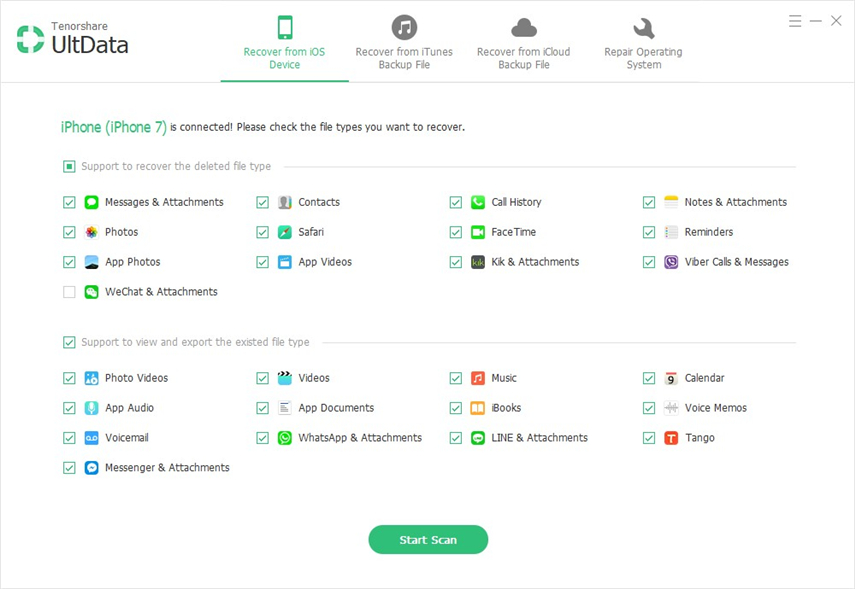
Krok 3 V seznamu naskenovaných dat zaškrtněte políčka u zpráv „WhatsApp Zprávy“, „WhatsApp volá“ a „WhatsApp Přílohy“.

Krok 4 Poté stiskněte tlačítko „Obnovit“. Nyní vyberte, zda chcete „Obnovit do zařízení“ nebo „Obnovit do počítače“.
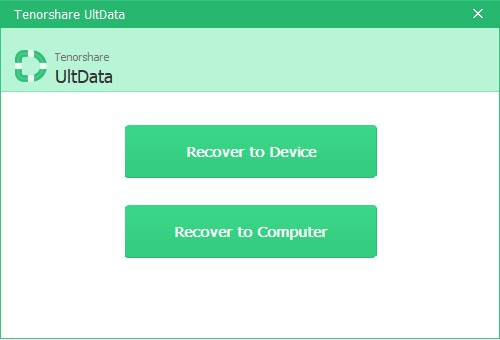
Způsob 2: Tenorshare UltData pro Android k obnovení odstraněných zpráv WhatsApp
Chcete-li obnovit smazané zprávy WhatsApp v systému Android, můžete si vzít Tenorshare UltData pro Android jako nejlepší možnost. Může také obnovit další smazaná data. Tento nástroj pro obnovu dat vám může pomoci při selektivním obnovení a selektivním náhledu dat. S SD kartou můžete snadno obnovit i data z SD karty.
Rychlý průvodce pro obnovení smazaných zpráv WhatsApp pomocí Tenorshare UltData pro Android:
Krok 1 Nainstalujte a spusťte software v počítači. Po připojení zařízení Android zapněte „Režim ladění“ a stiskněte „OK“.
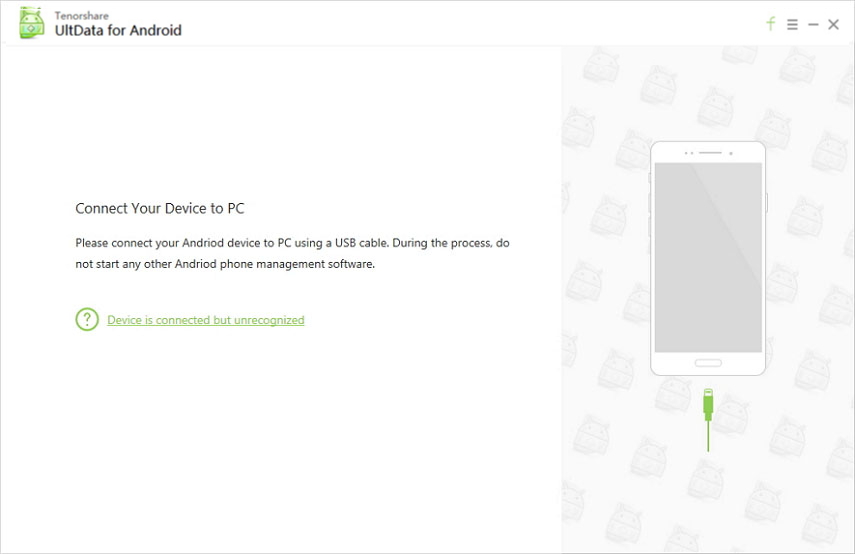
Krok 2 Zaškrtněte políčko „Zprávy a přílohy WhatsApp“ a stiskněte „Další“. Prohledá zprávy a přílohy WhatsApp.

Krok 3 Klepnutím na zaškrtávací políčka „WhatsApp“ a „WhatsApp Přílohy“ zobrazíte náhled a poté zde stiskněte tlačítko „Obnovit“.
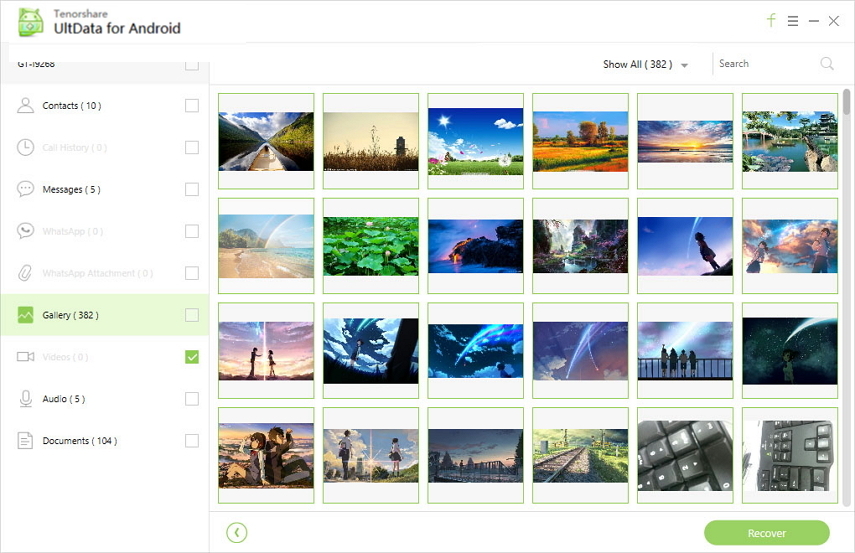
Krok 4 Uveďte složku počítače a klepněte na „Uložit“. Tato data můžete do zařízení Android obnovit později.

Závěr
Dobře! Nyní se dobře seznamujete s způsoby, jak obnovit zprávy WhatsApp. Nyní můžete své zprávy WhatsApp snadno získat pomocí výše uvedených metod. Tenorshare však vyhrává závod, ať už jde o zálohování / obnovení nebo kdy musíte obnovit smazané WhatsApp. Děkuji za přečtení!





![Top 3 způsoby, jak přenášet WhatsApp zprávy z Android na iPhone 7/7 Plus [iOS 12 v ceně] \ t](/images/ios-file-transfer/top-3-ways-to-transfer-whatsapp-messages-from-android-to-iphone-77-plus-ios-12-included.jpg)



